Nous avons mis à niveau les capacités multi-axes pour les parcours d'outils dans Fusion 360
Consultez cet aperçu des récents ajouts multi-axes au parcours d'outil s et comment vous pouvez les utiliser pour tirer le meilleur parti de vos machines-outils.

Au cas où vous l'auriez manqué dans notre mise à jour Quoi de neuf de mai, nous avons récemment apporté une mise à niveau significative aux capacités multi-axes. Les parcours d'outil raides et peu profonds ont inclus des options multi-axes pendant un certain temps, mais nous avons maintenant étendu ces options pour travailler avec les parcours d'outil crayon, feston, parallèle, spirale, radial, spirale morphée et projet. Ces nouvelles options font partie de l'extension d'usinage Fusion 360, sur laquelle vous pouvez en savoir plus ici.
Cet article parlera des ajouts et de la façon dont vous pouvez les utiliser pour tirer le meilleur parti de nos machines-outils. Alternativement, vous pouvez regarder la vidéo à la fin de l'article pour voir comment utiliser les options multi-axes.
Accéder aux nouvelles options multi-axes
Vous verrez maintenant un nouvel onglet "Multi-axes" dans le formulaire de dialogue de parcours d'outil sur les parcours d'outil répertoriés ci-dessus. Dans cet onglet, vous pouvez accéder à de nombreuses options pour contrôler le comportement multi-axes des trajectoires d'outils. Les options incluent les modes principaux, l'angle d'inclinaison préféré, les options d'évitement des collisions et les limites de l'axe de l'outil.

Mode principal
Le mode principal spécifie votre axe d'outil par défaut. Par exemple, l'axe de votre outil sera aligné verticalement avec l'axe Z actuel s'il est défini sur vertical. Les autres options ici incluent "de/vers un point" et "de/vers une courbe". Pour ces options, il est préférable d'imaginer que l'outil a un axe infiniment long passant par son centre. Cet axe infini sera toujours en contact avec le point ou la courbe défini avec cette option. D'après notre expérience, l'option "à partir du point/de la courbe" est la plus adaptée à l'usinage de formes encastrées, tandis que l'option "au point/à la courbe" est la mieux adaptée à l'usinage de la géométrie en saillie.
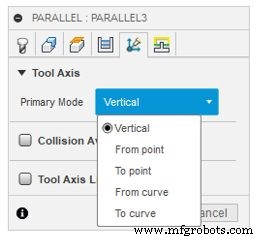
Inclinaison préférée
L'inclinaison préférée est l'option suivante dans cette liste. Cette option nous permet d'appliquer une limite à la quantité d'inclinaison de l'axe de l'outil qui sera appliquée. N'oubliez pas que vous ne pouvez utiliser l'inclinaison préférée que lorsque le mode principal est défini sur "utiliser de/vers un point/une courbe". Un exemple simple pourrait voir l'axe de l'outil s'incliner initialement vers/depuis la courbe/le point que vous avez défini. Si l'inclinaison de l'axe de l'outil dépasse l'angle d'inclinaison préféré, Fusion 360 verrouille l'axe de l'outil et le maintient fixe à cette valeur jusqu'à ce que la forme ou la position de la courbe/du point permette à l'axe de l'outil de s'incliner hors de la limite.
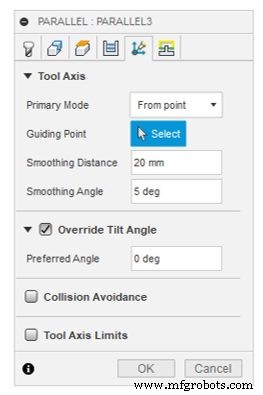
Évitement des collisions
La prévention des collisions vous permet de définir des paramètres pour vous assurer que votre arbre et votre support n'entrent pas en collision avec votre composant. La méthode multi-axes la plus populaire et la moins tactile consiste à utiliser un mode principal vertical avec le mode d'évitement de collision réglé sur "automatique". Cela oblige l'axe de l'outil à rester vertical partout où il le peut. L'axe de l'outil s'inclinera pour éviter toute collision entre le composant et l'assemblage de l'outil.
Les autres modes d'évitement des collisions sont "vers/depuis un point/une courbe". Vous pouvez utiliser ces modes d'évitement de collision avec n'importe lequel des modes principaux. Par exemple, vous pouvez utiliser un mode principal vertical avec "vers/depuis un point/une courbe" choisi comme option pour éviter les collisions. L'axe de votre outil restera vertical partout où il le pourra, mais le point ou la courbe le guidera s'il rencontre une collision.
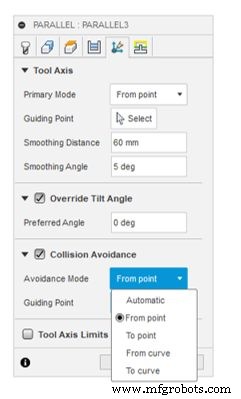
Limites de l'axe de l'outil
La section des limites de l'axe de l'outil vous permet de définir les angles minimum et maximum pour contrôler la plage globale d'inclinaison de l'axe de l'outil. Ceux-ci peuvent être un excellent moyen de maintenir un parcours d'outil dans les plages de rotation de votre machine-outil 5 axes. Par exemple, si votre axe A a une plage maximale de +110 degrés, vous pouvez saisir 110 degrés dans le champ d'inclinaison maximale. Cela garantit que votre parcours d'outil ne dépasse jamais les limites de cet axe.
Dans les cas où un parcours d'outil atteint les limites minimales ou maximales, une option supplémentaire vous permet de choisir comment réagir. Vous pouvez choisir de couper le parcours d'outil pour supprimer les sections incriminées du parcours d'outil ou de modifier l'axe d'outil pour les sections incriminées afin de les maintenir à la valeur maximale.
En plus de définir des limites qui correspondent à votre machine-outil CNC réelle, vous pouvez configurer ces options pour représenter des "limites flexibles" qui définissent une plage étroite dans laquelle votre axe d'outil fonctionnera. Cela peut aider à minimiser la quantité globale de mouvement machine 5 axes généré.
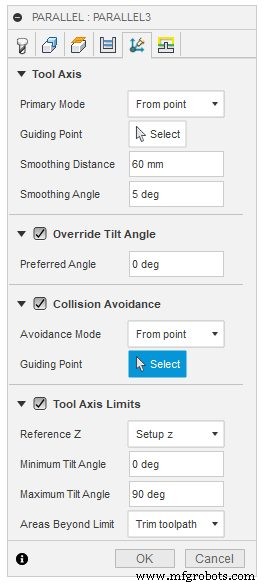
Au fur et à mesure que vous descendez dans le formulaire multi-axes, le niveau inférieur prend toujours le pas sur celui du dessus. Par exemple, votre angle préféré remplacera le mode principal, le mode d'évitement de collision les remplacera tous les deux et les limites de l'axe de l'outil remplaceront tout.
Regardez la vidéo ci-dessous pour en savoir plus :
Prêt à tirer le meilleur parti de vos machines-outils ? Essayez l'extension d'usinage Fusion 360 dès aujourd'hui.

Technologie industrielle
- Gestion sécurisée des données avec l'extension Fusion 360 Manage
- Nous avons mis à niveau les capacités multi-axes pour les parcours d'outils dans Fusion 360
- Usinage 5 axes avec Fusion 360
- La différence entre WCS et l'orientation de l'outil dans Fusion 360
- Fusion 360 et la quatrième révolution industrielle
- CONSEIL RAPIDE :Opérations dérivées pour la fabrication Fusion 360
- Solutions de fraisage 2,5 et 3 axes pour projets complexes
- 3 applications d'impression 3D indispensables pour Fusion 360
- 3 raisons d'utiliser l'extension Fusion 360 Nesting &Fabrication



